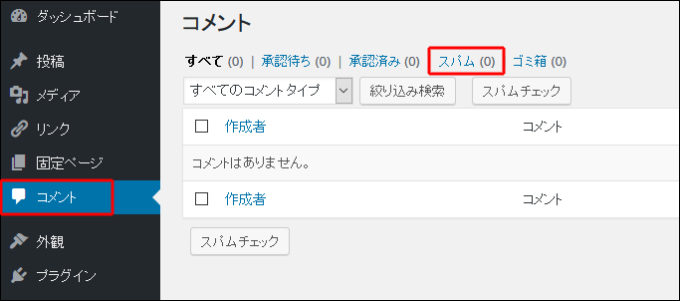WordPressのプラグイン「Akismet」(アキスメット)。
このプラグインは、記事へのスパムコメントを自動的に判断して削除してくれます。
結構、来るんですよね、スパムコメント。
最初は、ちょびっと届く程度なのですが。
でもPV数が増えるにしたがって、スパムコメントも多くなっていきます。
(´・ω・`)困りものですね
ですがAkismetを入れておけば、スパッと解決。
スパムコメントのことは全部お任せできます。
というわけで、本記事では「Akismet」(アキスメット)の入手手順と設定方法を紹介します。
この後で行う手順
Akismetは一般的なプラグインと違って、利用するには登録が必要です。
具体的には、下記の3つを順番に行っていきます。
- ユーザー登録を行う
- API キーを取得する
- 取得した API キーを有効にする
(´・ω・`) ちょっと面倒ですが、初回だけですのでチャチャッとやってしまいましょう
Akismetを有効化する
Akismet は、WordPressに最初から入っているプラグインですので、プラグインの追加手順は不要です。
ただ、初期値は[無効]になっていますので、[有効]に切り替えましょう。
(1) ワードプレスの管理画面で[プラグイン]をクリックします。
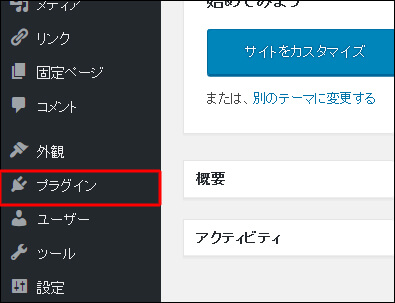
(2) プラグイン一覧が表示されます。
一覧の中から「Akismet」の[有効化]をクリックします。
※プラグイン名は、下図は「Akismet」となっていますが、現在は「Akismet Anti-Spam (アンチスパム)」です。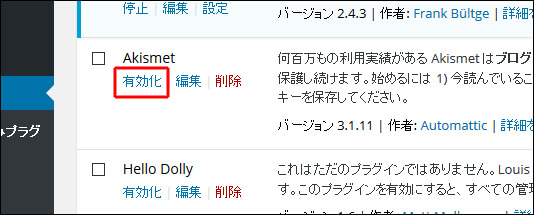
(3) 画面上部に表示された[Akismetアカウントを設定]をクリックします。
※下図はボタン名が[Akismetアカウントを有効化]となっていますが、古いボタン名です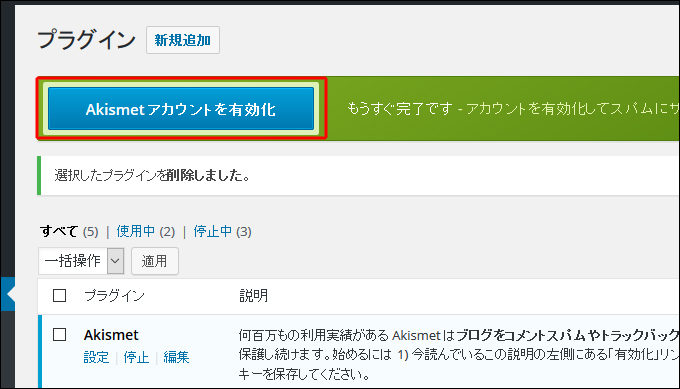
(4) [API キーを取得]をクリックします。すると別の画面が開きます。
なお、この画面は手順の最後でAPIキーを入力するために使うので、閉じずに残しておいてください。
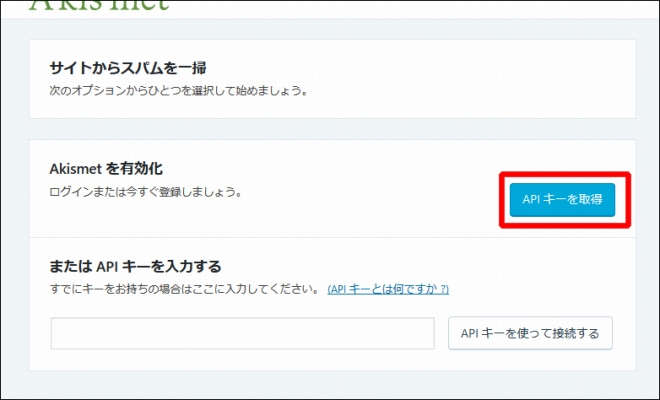
(5) [Get Started]をクリックします。
※これ以降は画面が、手順の図と少し異なっている可能性があります。
(画面がよく変わるため)
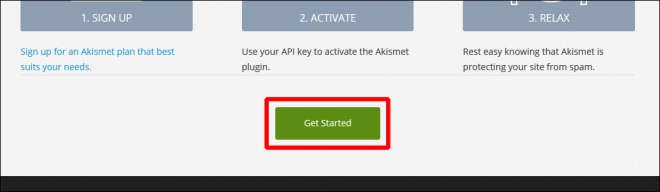
(6) 3つの欄にそれぞれ入力します。
・[メールアドレス](後で認証を行うするためのメールが届きます)
・[ユーザー名](他ユーザーと重複は不可)
・[パスワード]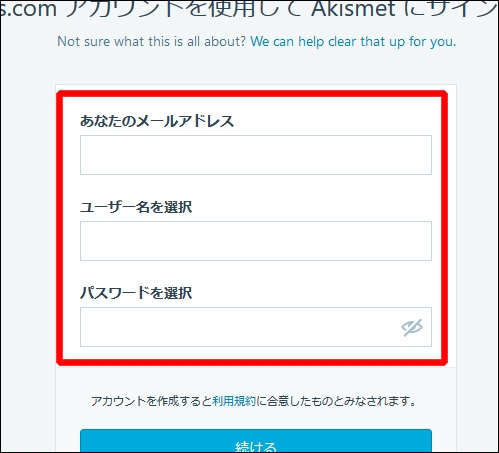
(7) 入力後は[続ける]をクリックします。
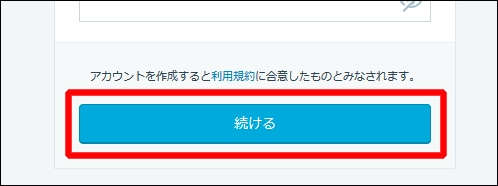
(8) 一瞬、「メールを送信した」という画面が表示されます。
メールを確認しにいきます。
(9) 先ほど入力したメールアドレスに、メールが届いているので開きます。
メール本文内の[Activate Account]をクリックします。
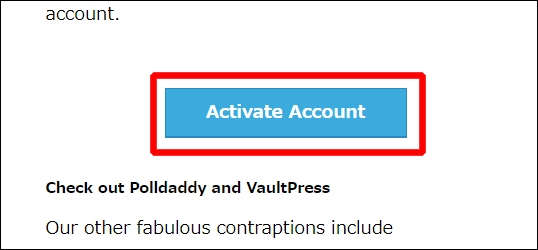
(10) これでユーザー登録が正式に完了しました。
続いて、[Sign in to Akismet]をクリックします。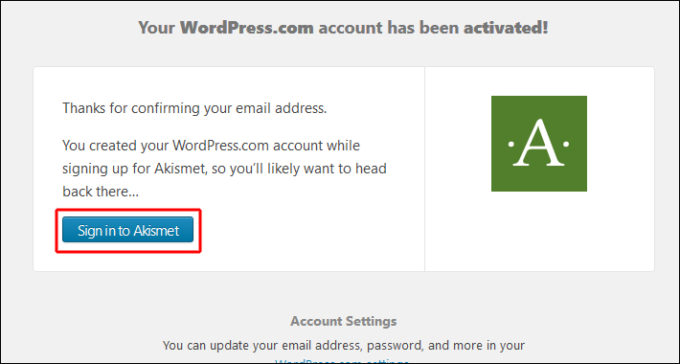
(11) [Add Personal Subscription]をクリックします。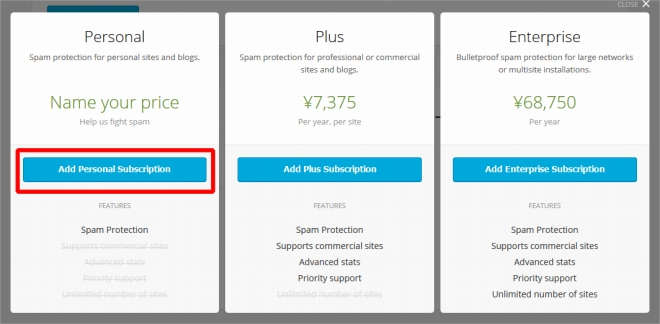
(12) 初期状態は有料になっています。
無料にするために、下図のバー上にあるボタンを、左端までドラッグします。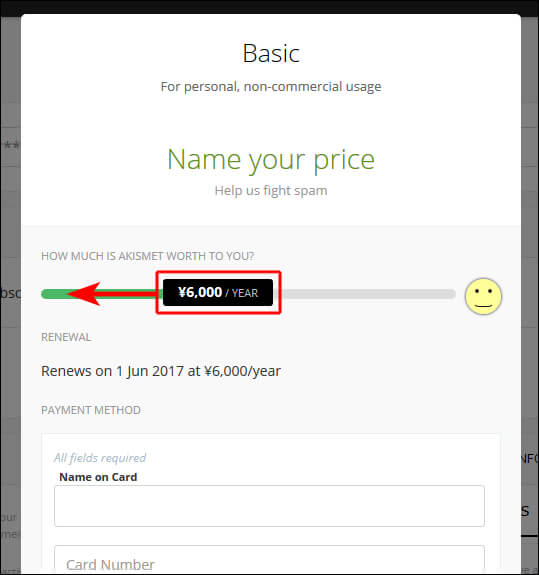
(13) ドラッグしたボタンが「\0」(ゼロ円) になったのを確認します。
ちなみにバー右端のスマイルマークが、ぶぜんとした表情に変わります(^^;)
[Create Subscription]をクリックします。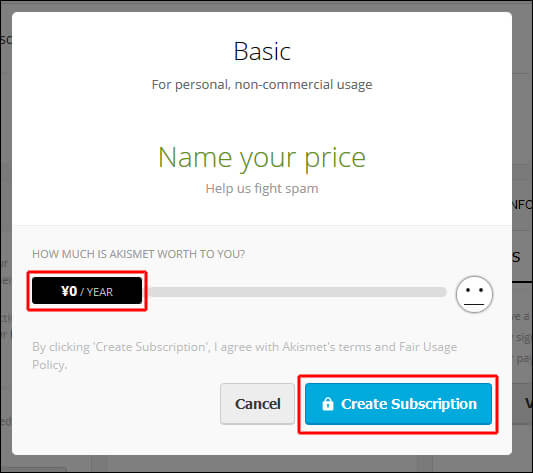
(14) [Got It]をクリックします。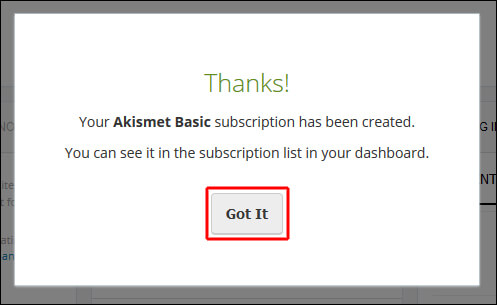
(15) これで APIキーが取得できました。
APIキーを選択してコピーします。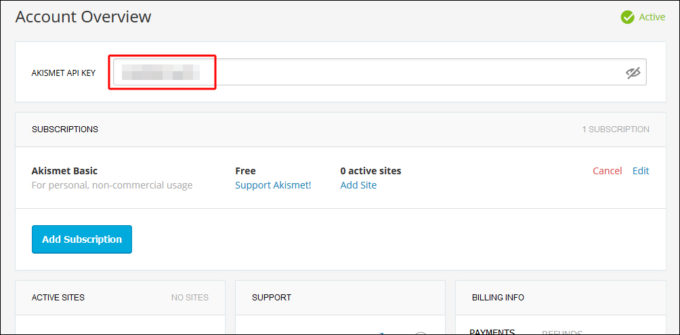
(17) 閉じずに残しておいた Akismet の画面を表示します。
そして、下図の欄に APIキーを貼り付けた後、[APIキーを使って接続する]をクリックします。
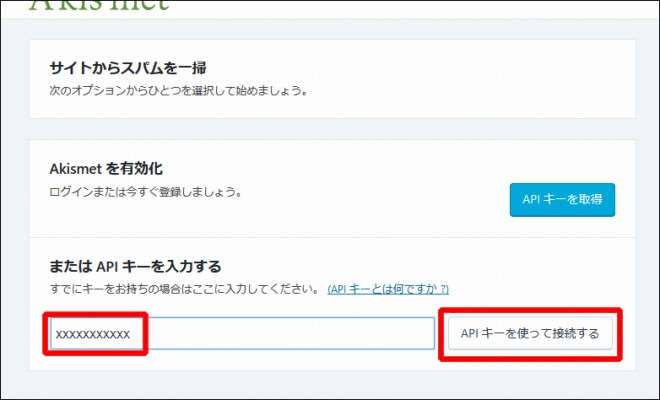
(18) これで Akismet が有効になりました。これで手順は完了です。

スパムコメントを確認するには
なお、スパムコメントがあった場合に、それを確認するには[コメント]→ [スパム]と順にクリックすると表示できます。